Sie möchten weitere Informationen zum Thema Governance? Dann lesen Sie unser kostenloses E-Book zu dem Thema, wie Sie mit automatisierter Office 365 Governance die Produktivität ihres Unternehmens steigern können.
Damit IT-Teams ihren zahlreichen Aufgaben nachkommen und gleichzeitig die Zusammenarbeit in ihrer Organisation verbessern können, ist es für sie entscheidend, die Effizienz ihrer Prozesse zu verbessern. Besonders in großen Organisationen ist der Einsatz der richtigen Tools unverzichtbar für die Einrichtung besserer Microsoft 365-Arbeitsbereiche.
Mit Microsoft 365 Groups können Admins Nutzereinstellungen überschaubarer gestalten und Anwender zu mehr Produktivität und besserer Zusammenarbeit befähigen. Doch was genau sind Microsoft 365 Groups eigentlich und was können sie bieten?
In diesem Blogbeitrag erläutern wir, was Microsoft 365 Groups sind und wie Sie sie einsetzen können, um souverän Ihre Zusammenarbeit zu verbessern.
Was sind Microsoft 365 Groups?
Microsoft 365 Groups sind ein Mitgliedschaftsdienst, der die Zusammenarbeit in Microsoft 365 unterstützt, indem er Admins dabei hilft, Personen, die zusammenarbeiten müssen, mühelos einen gemeinsamen Berechtigungssatz für bestimmte Ressourcen zuzuweisen.
Damit entfällt die Notwendigkeit, jeder Person manuell Berechtigungen zu erteilen: Wird eine Anwenderin oder ein Anwender einer Gruppe hinzugefügt, erhält sie oder er automatisch Zugriff auf die für die gemeinsame Arbeit erforderlichen Tools, beispielsweise eine SharePoint-Website, ein gemeinsames Outlook-Postfach oder einen gemeinsamen Planner-Plan.
Microsoft 365 Groups werden mit unterschiedlichen Absichten erstellt, beispielsweise für die Zusammenarbeit an einem bestimmten Projekt, für die firmenweite Vernetzung oder zur Verbesserung der Kommunikation zwischen Mitarbeitenden und Abteilungen. Um jeder dieser Absichten entsprechen zu können, sind verschiedene Arten von Gruppen erforderlich.
Standardmäßig kann eine Organisation, die Microsoft 365 nutzt, maximal 500.000 Gruppen haben. Für Microsoft 365 Groups gelten folgende Grenzwerte:
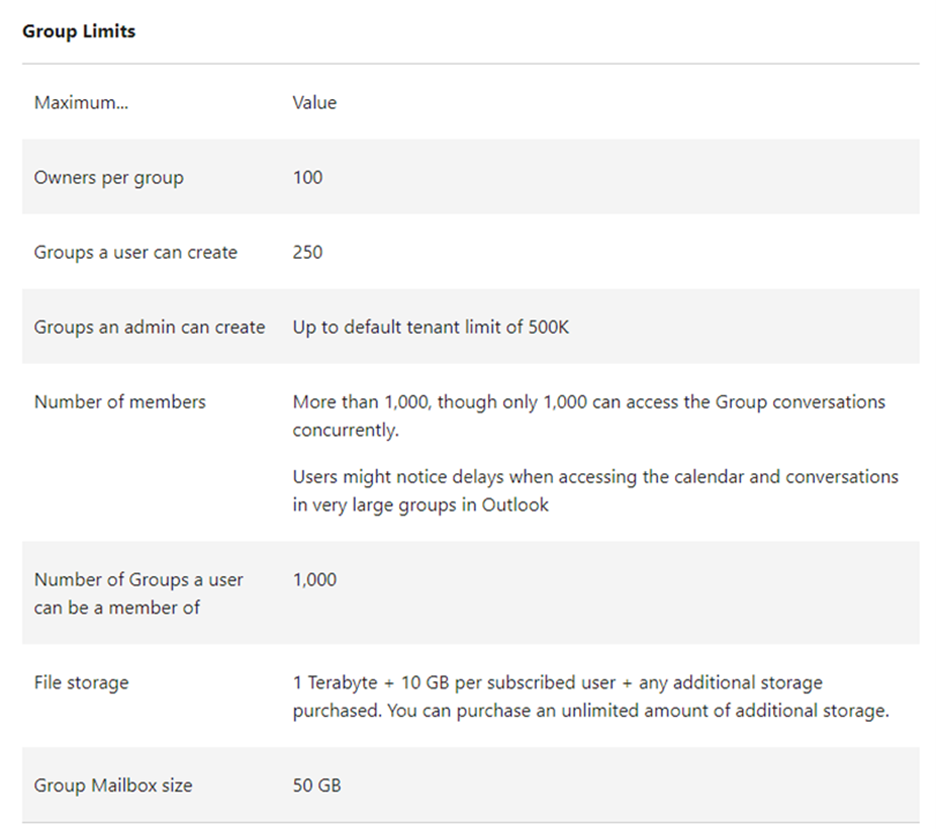
Während die Business-Essentials und Business-Premium-Pläne sowie Enterprise E1, E3 und E5 allesamt Groups unterstützen, hängen die Tools und Gruppenfunktionen, die Ihnen zur Verfügung stehen, davon ab, über welches Azure-Active-Directory-Abonnement und welche Organisator-Lizenzen Sie verfügen.
Microsoft 365 Groups erstellen
Es gibt verschiedene Möglichkeiten, eine Gruppe zu erstellen. So wird eine Gruppe beispielsweise automatisch erstellt, wenn ein Anwender eine mit einer Gruppe verbundene gemeinsam genutzte Ressource wie eine SharePoint-Website oder einen Planner-Plan erstellt.
Diese offene Gruppenerstellung kann jedoch für Verwirrung und Doppelungen gemeinsam genutzter Ressourcen sorgen, wenn sie nicht richtig verwaltet wird. Microsoft empfiehlt hier das Anlegen von Gruppentypen, welche sich vom Zweck einer Gruppe ableiten:
Outlook-Gruppe
Wenn Ihr Team es vorzieht, per E-Mail oder über ein gemeinsames Postfach zusammenzuarbeiten und einen gemeinsamen Kalender benötigt, eignet sich eine Outlook-Gruppe in Microsoft 365 dafür am besten. Mit einer Gruppe in Outlook erhalten Sie
- ein gemeinsames Postfach
- einen gemeinsamen Kalender
- eine SharePoint Dokumentbibliothek
- ein gemeinsames OneNote
- eine SharePoint Teamwebsite
- Planner
Yammer-Gruppe
Eine Microsoft 365-Gruppe in Yammer bietet Funktionen für offene Diskussionen mit großer Personenzahl.
Aufgrund der Möglichkeit, Verbindungen durch firmenweite Kommunikation herzustellen, kann eine Yammer-Gruppe als Ankündigungs- und Diskussionsplattform genutzt werden, da damit ein breites Publikum erreicht wird. Sie erhalten
- eine Yammer-Gruppe
- eine SharePoint Dokumentbibliothek
- ein gemeinsames OneNote
- eine SharePoint Teamwebsite
- Planner
Microsoft Teams-Gruppe
Wenn für Ihr Team wichtig ist, laufend miteinander kommunizieren zu können, kann ein Team Ihre Gruppenkommunikation verbessern. Es handelt sich dabei um eine chatbasierte Umgebung, in der Mitglieder sich in Echtzeit miteinander sowie in weiteren Untergruppen innerhalb des Teams unterhalten können.
Es besteht die Möglichkeit, entweder eine Gruppe zu erstellen, die direkt auf Teams ausgerichtet ist oder eine bereits bestehende Microsoft 365-Gruppe um Teams-Funktionen zu erweitern. Sie können in Teams Datenschutzeinstellungen für Ihre Gruppe (privat oder öffentlich) einrichten. Zwischen beiden Einstellungen bestehen wichtige Unterschiede:
- Öffentliche Gruppen: können durchsucht werden und andere Anwender können ohne Genehmigung des Teambesitzers beitreten
- Private Gruppen: können nicht durchsucht werden und der Teambesitzer muss Anwender als Mitglieder hinzufügen, damit sie beitreten können
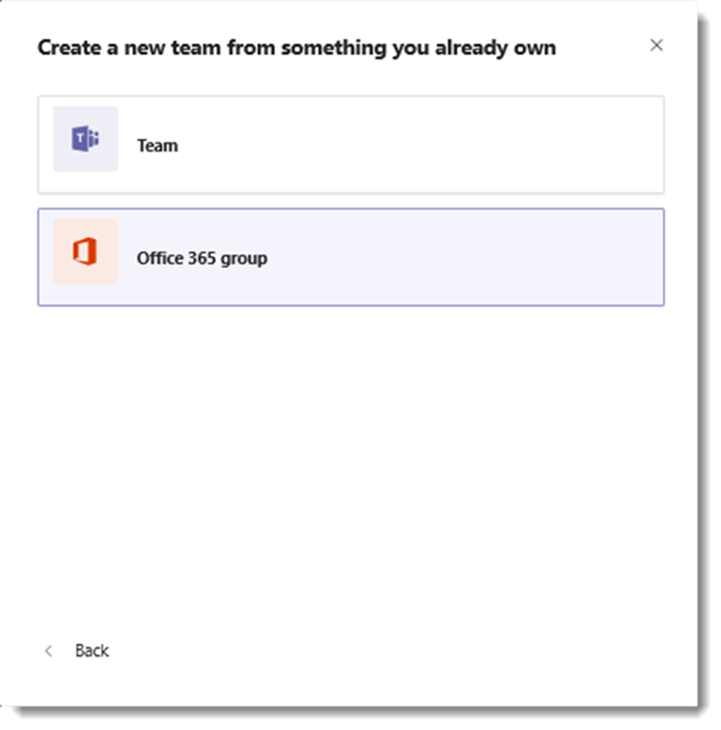
Verwaltung von Microsoft 365 Groups
Wie bereits erwähnt, kann eine sehr offene Gruppenerstellungsmethode leicht zu Chaos führen und unnötige Risiken mit sich bringen. Entsprechend wichtig ist die richtige Verwaltung Ihrer Microsoft 365 Groups und die Festlegung bestimmter Kontrollebenen, um den Fokus nicht nur auf Zusammenarbeit, sondern auch auf die Sicherheit zu richten.
Die Verwaltung allgemeiner Gruppeneinstellungen im Microsoft 365 Admin Center (z. B. die Angabe, wer Gruppen erstellen kann, die Erstellung von Benennungsrichtlinien, die Auswahl, welche Domäne beim Erstellen einer Gruppe verwendet werden soll, die Verwaltung von Gastzugriff für Gruppen und die Wiederherstellung gelöschter Gruppen) fällt in den Verantwortungsbereich des globalen Admins sowie der Nutzer- und Gruppen-Admins.
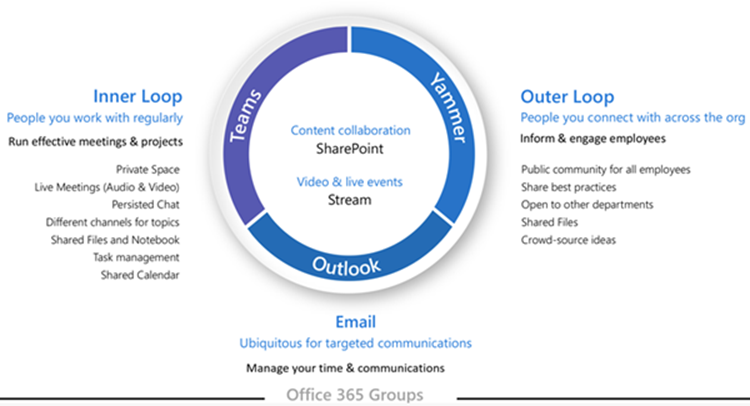
Die kleinteiligere Verwaltung der Gruppen kann allerdings an bestimmte Anwender delegiert werden, die sich um grundlegende Verwaltungsaufgaben wie die Konfiguration von Gruppeneinstellungen und die Verwaltung der Inhalte der Gruppe kümmern können.
Anhand der folgenden Gruppenrollen lassen sich die Verantwortlichkeiten einzelner Anwender unterscheiden:
- Gruppenbesitzer: die Moderatoren einer Group. Sie können Mitglieder hinzufügen oder entfernen und haben einzigartige Berechtigungen zur Anpassung der Gruppeneinstellungen. So können sie beispielsweise den Namen, die Beschreibung und weitere Aspekte ändern.
- Mitglieder: reguläre Anwender, die die Gruppe zur Zusammenarbeit nutzen. Sie haben Zugriff auf Ressourcen, können aber die Gruppeneinstellungen nicht ändern.
- Gäste: Mitglieder Ihrer Gruppe von außerhalb Ihrer Organisation. Sie können standardmäßig von jedem Anwender hinzugefügt werden, falls keine Kontrollen zur genaueren Steuerung des externen Zugangs innerhalb einer Gruppe eingerichtet wurden.
Bereitstellung von Microsoft 365 Groups
Für die Festlegung des Kontrollniveaus bei der Gruppenerstellung gibt es drei primäre Bereitstellungsmodelle für Microsoft 365 Groups:
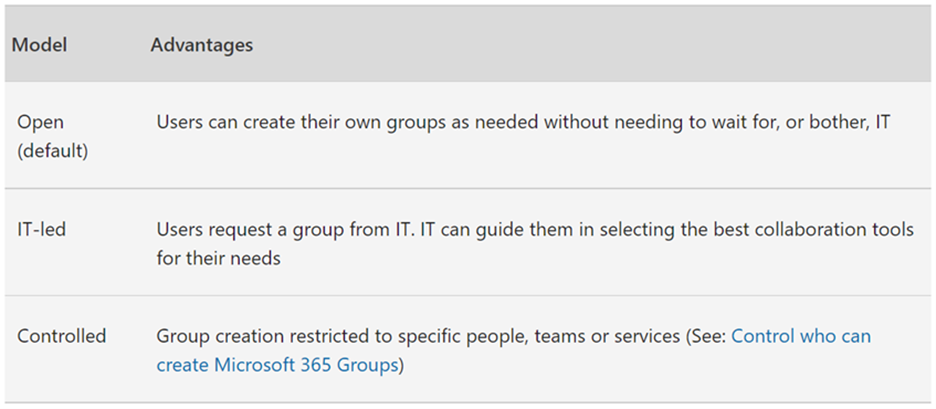
Bei der Auswahl sollte berücksichtigt werden, dass jedes Modell eigene Vor- und Nachteile aufweist. Glücklicherweise stehen Ihnen zur Verbesserung der Kontrolle weitere Hilfsmittel wie die Folgenden zur Verfügung:
- Benennungsrichtlinien: Sie können Benennungsrichtlinien für Ihre Gruppen einrichten, damit die Gruppennamen bestimmte Standards erfüllen und beispielsweise anstößige Namen vermieden werden.
- Vertraulichkeitsbezeichnungen: Mit diesen Bezeichnungen konfigurieren Sie das Datenschutzniveau für Ihre Gruppe und verwalten den Geräte- sowie den externen Zugriff. Sie können Bezeichnungen wie „Streng vertraulich“ einrichten und bestimmte Kontrollen für diese Bezeichnung angeben, um zum Beispiel zu vermeiden, dass sich die Erstellung von Gruppen an externen Anwendern orientiert.
- Berichterstattungstool: Dieses im Microsoft 365 Admin Center verfügbare Tool gibt Ihnen einen Überblick über Ihre Gruppennutzung, z. B. gibt es Aufschluss über Speicherbelegung, die Anzahl der aktiven Gruppen und das Nutzungsverhalten von Gruppennutzern.
- Andere Tools unterstützen Sie bei der Compliance, beim Datenschutz und der E-Discovery und helfen Ihnen, Datenschutzvorschriften einzuhalten und sensible Daten zu schützen.
Für große Organisationen mit vielen Gruppen empfehlen wir diese Microsoft-Dokumentation.
Lebenszyklus von Gruppen
Sobald eine Gruppe ihren Zweck erfüllt hat und nicht länger genutzt wird, können Sie Systemressourcen freimachen, indem Sie sie löschen.
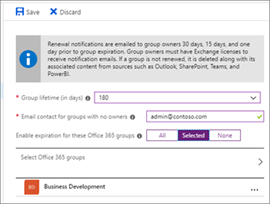
Zwar können Sie besagte Gruppen auch manuell löschen, doch mit der Einrichtung von Ablaufrichtlinien werden alte Gruppen automatisch nach Ablauf einer bestimmten Frist gelöscht. Sobald die Ablaufrichtlinie konfiguriert wurde, werden Gruppenbesitzer dreißig, fünfzehn und schließlich einen Tag vor Fristablauf per E-Mail benachrichtigt und haben damit ausreichend Zeit, um die Gruppe zu erneuern, falls sie doch noch gebraucht wird.
AvePoint Cloud Governance: Automatisierte Kontrolle und Governance
Bei der Verwaltung von Microsoft 365 Groups geht es nicht nur um die Steuerung der Erstellung und Löschung nicht länger benötigter Gruppen. Der gesamte Prozess der Gruppenverwaltung muss nicht nur sicherstellen, dass die Zusammenarbeit besser funktioniert, sondern auch die Sicherheit der Arbeitsbereiche gewährleisten.
Mit AvePoint Cloud Governance haben Admins automatisierte Kontrollen zur Hand, mit denen sie ohne Einbußen in puncto Nutzerproduktivität angemessene Governance sicherstellen können.
Mit optimal zugeschnittenen Kontrollen zur Einhaltung von Richtlinien und Eindämmung von Risiken wird vertrauensvolle Zusammenarbeit sichergestellt. Ihnen stehen automatisierte Governance-Tools zur Verfügung, die wiederkehrende Prozesse übernehmen und dem IT-Team die Möglichkeit geben, das Maximum aus der in Ihr Microsoft-Produkt getätigten Investition herauszuholen.
Last, but not least wird Ihnen die Verwaltung von Lebenszyklusrichtlinien erleichtert, wodurch sichergestellt ist, dass wichtige und sensible Daten nach wie vor geschützt sind und überflüssige Inhalte entfernt werden.
Sie möchten Cloud Governance gerne in Aktion erleben? Dann empfehlen wir Ihnen die folgende Ressource.
Abonnieren Sie unseren Blog, um weitere Tipps zu Microsoft 365 Groups zu erhalten.

